Cách tạo Instagram avatar, Instagram sticker của riêng bạn
Tính năng tạo Instagram avatar hiện đã được cập nhật cho tất cả mọi người để bạn có thể tự tạo avatar cho riêng mình, tự tạo Instagram sticker theo phong cách của bạn tương tự tạo Facebook Avatar. Instagram vẫn cung cấp cho bạn giao diện tự tạo sticker tùy theo ý mình, tự lựa chọn gương mặt, các bộ phận trên khuôn mặt, trang phục,... Và sau khi tạo Instagram avatar thành công thì bạn sẽ dùng ngay Instagram sticker. Bài viết dưới đây sẽ hướng dẫn bạn làm Instagram avatar.
Hướng dẫn tạo Instagram avatar, Instagram sticker
Bước 1:
Bạn truy cập vào trang cá nhân Instagram của mình rồi nhấn vào Chỉnh sửa cá nhân như hình dưới đây.
Lúc này bạn sẽ nhìn thấy các thông tin cá nhân của mình, người dùng nhấn vào tùy chọn Tạo avatar bên dưới.

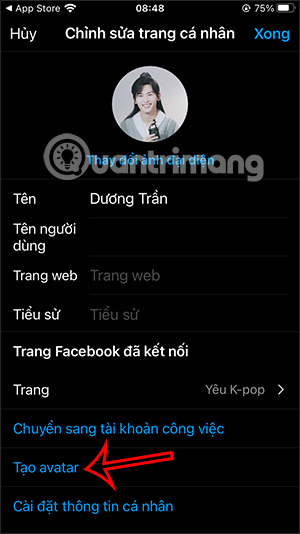
Bước 2:
Nhấn vào Bắt đầu để tiến hành chuyển sang giao diện tạo avatar cho Instagram. Đầu tiên thì người dùng sẽ lựa chọn màu da cho avatar của mình. Sau đó chọn đến kiểu tóc mà bạn muốn sử dụng.
Trong quá trình thiết kế Instagram avatar thì bạn có thể bật camera trước để dựa theo đường nét trên khuôn mặt mình.
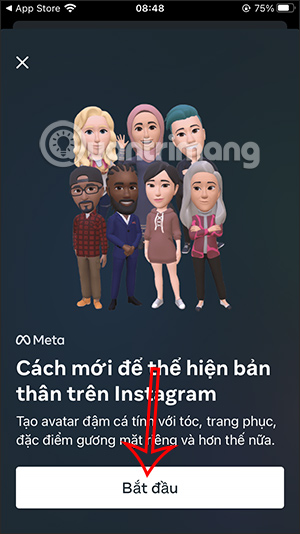
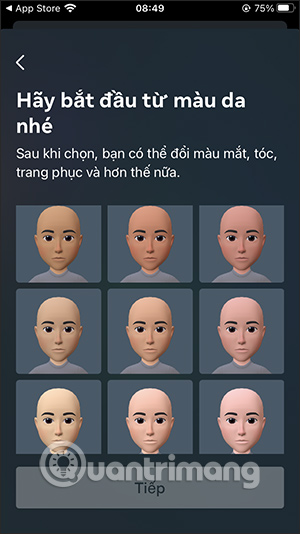
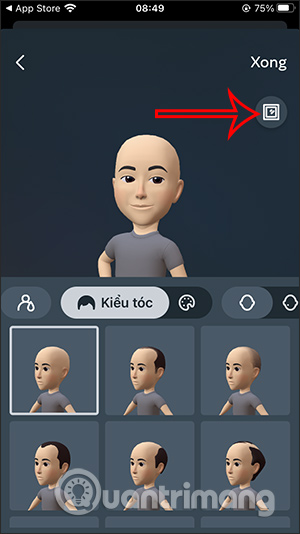
Bước 3:
Tiếp đến người dùng lựa chọn màu tóc, hoặc nếp nhăn cho khuôn mặt nếu muốn. Sau đó chúng ta sẽ chuyển sang việc lựa chọn phụ kiện cho avatar như kính mắt, khuyên tai hay tai nghe không dây.
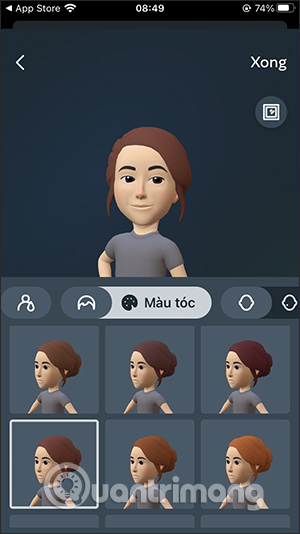
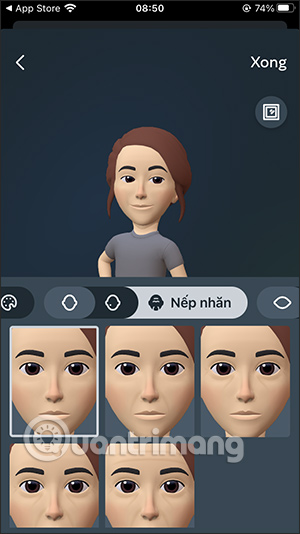
Mỗi một phụ kiện thì bạn cũng được lựa chọn hình dáng, màu sắc để phù hợp với yêu cầu của bạn cho Instagram avatar.
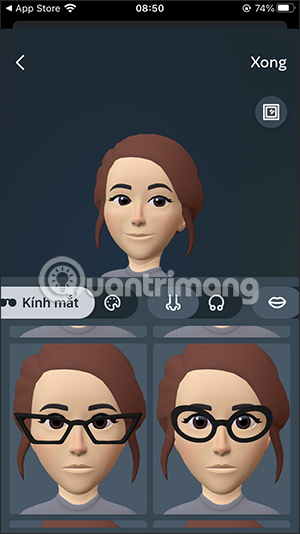
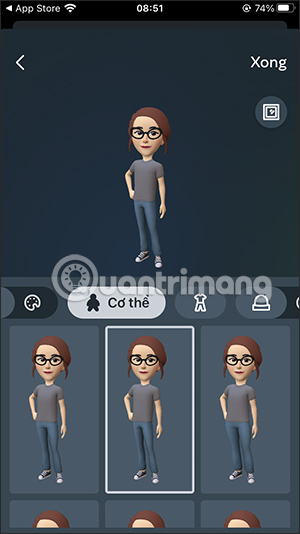
Bước 4:
Khi đã thiết kế xong Instagram avatar thì bạn nhấn vào nút Xong ở góc phải trên cùng. Lúc này Instagram sẽ hỏi bạn có lưu lại sticker này không, nhấn Lưu thay đổi. Cuối cùng bạn chờ Instagram cập nhật avatar mới tạo lên hệ thống.
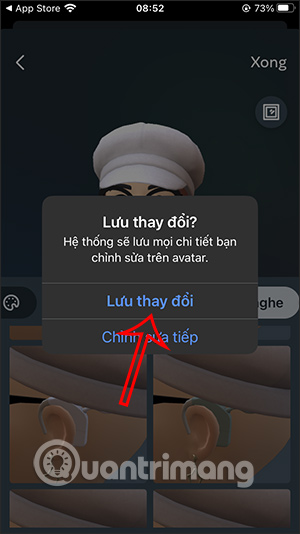
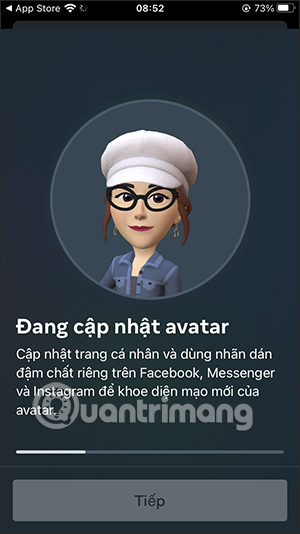
Bạn sẽ được hỏi có muốn đồng bộ thông tin trên trang cá nhân Instagram với Facebook không, khi chúng ta liên kết Instagram với Facebook. Nếu không có nhu cầu thì nhấn Lúc khác.
![]()
Bước 5:
Nếu muốn thay đổi lại Instagram avatar đã tạo thì bạn nhấn Chỉnh sửa avatar. Chuyển sang giao diện thay đổi lại avatar, bạn có thể nhấn biểu tượng thùng rác để xóa. Nếu có chỉnh sửa lại thì nhấn Xong để lưu avatar mới.
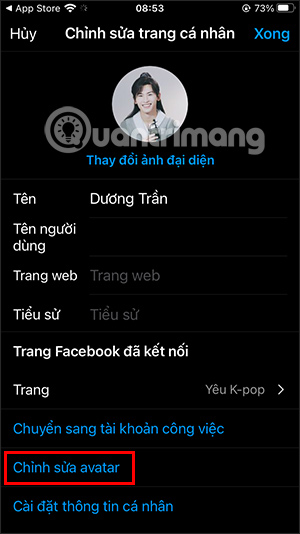
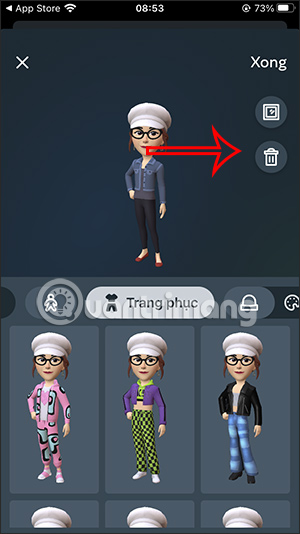
Bước 6:
Instagram avatar sẽ được dùng như Instagram sticker cho tin nhắn hay bình luận trên Instagram. Bạn nhấn vào biểu tượng sticker để mở. Nhấn vào mục Avatar để sử dụng.
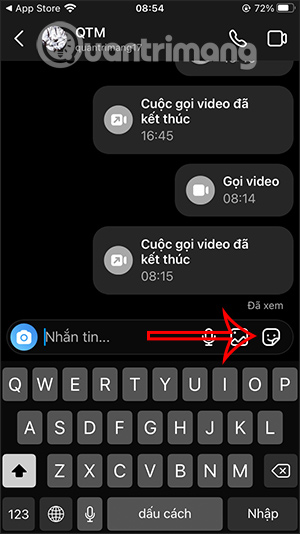
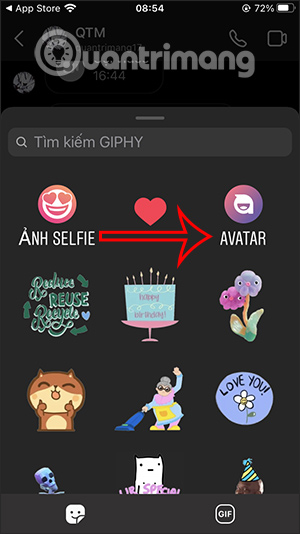
Bước 7:
Lúc này chúng ta sẽ nhìn thấy sticker mới tạo dựa trên Instagram avatar của bạn, với rất nhiều hình thái, biểu cảm khác nhau. Tại đây thì bạn cũng có thể nhấn Chỉnh sửa để vào giao diện đổi lại Instagram avatar nếu cần.
![]()
Cuối cùng bạn lựa chọn sticker Instagram avatar mà mình muốn để gửi là được.
![]()
Video hướng dẫn tạo Instagram avatar
Bạn nên đọc
-

Cách dùng Quicksnap trên Instagram tương tự Locket
-

15 bộ lọc Instagram tốt nhất cho ảnh của bạn
-

Cách tắt gợi ý theo dõi tài khoản Instagram
-

Cách bật, tắt chế độ tạm thời trên Instagram tự xóa tin nhắn
-

Cách kết hợp nhiều filter trong Story Instagram
-

Instagram cho phép chỉnh lại đề xuất video Reels theo ý mình
-

Cách tạo template Còn bạn trên Instagram
-

Cách lấy mã QR truy cập tài khoản Instagram
-

Cách chia sẻ bài viết Instagram trên iPhone và Android
Theo Nghị định 147/2024/ND-CP, bạn cần xác thực tài khoản trước khi sử dụng tính năng này. Chúng tôi sẽ gửi mã xác thực qua SMS hoặc Zalo tới số điện thoại mà bạn nhập dưới đây:
 Công nghệ
Công nghệ  AI
AI  Windows
Windows  iPhone
iPhone  Android
Android  Học IT
Học IT  Download
Download  Tiện ích
Tiện ích  Khoa học
Khoa học  Game
Game  Làng CN
Làng CN  Ứng dụng
Ứng dụng 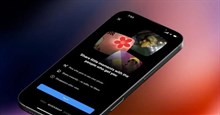





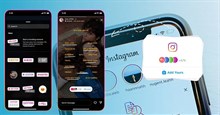

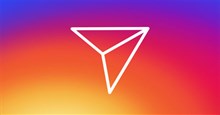
 Linux
Linux  Đồng hồ thông minh
Đồng hồ thông minh  macOS
macOS  Chụp ảnh - Quay phim
Chụp ảnh - Quay phim  Thủ thuật SEO
Thủ thuật SEO  Phần cứng
Phần cứng  Kiến thức cơ bản
Kiến thức cơ bản  Lập trình
Lập trình  Dịch vụ công trực tuyến
Dịch vụ công trực tuyến  Dịch vụ nhà mạng
Dịch vụ nhà mạng  Quiz công nghệ
Quiz công nghệ  Microsoft Word 2016
Microsoft Word 2016  Microsoft Word 2013
Microsoft Word 2013  Microsoft Word 2007
Microsoft Word 2007  Microsoft Excel 2019
Microsoft Excel 2019  Microsoft Excel 2016
Microsoft Excel 2016  Microsoft PowerPoint 2019
Microsoft PowerPoint 2019  Google Sheets
Google Sheets  Học Photoshop
Học Photoshop  Lập trình Scratch
Lập trình Scratch  Bootstrap
Bootstrap  Năng suất
Năng suất  Game - Trò chơi
Game - Trò chơi  Hệ thống
Hệ thống  Thiết kế & Đồ họa
Thiết kế & Đồ họa  Internet
Internet  Bảo mật, Antivirus
Bảo mật, Antivirus  Doanh nghiệp
Doanh nghiệp  Ảnh & Video
Ảnh & Video  Giải trí & Âm nhạc
Giải trí & Âm nhạc  Mạng xã hội
Mạng xã hội  Lập trình
Lập trình  Giáo dục - Học tập
Giáo dục - Học tập  Lối sống
Lối sống  Tài chính & Mua sắm
Tài chính & Mua sắm  AI Trí tuệ nhân tạo
AI Trí tuệ nhân tạo  ChatGPT
ChatGPT  Gemini
Gemini  Điện máy
Điện máy  Tivi
Tivi  Tủ lạnh
Tủ lạnh  Điều hòa
Điều hòa  Máy giặt
Máy giặt  Cuộc sống
Cuộc sống  TOP
TOP  Kỹ năng
Kỹ năng  Món ngon mỗi ngày
Món ngon mỗi ngày  Nuôi dạy con
Nuôi dạy con  Mẹo vặt
Mẹo vặt  Phim ảnh, Truyện
Phim ảnh, Truyện  Làm đẹp
Làm đẹp  DIY - Handmade
DIY - Handmade  Du lịch
Du lịch  Quà tặng
Quà tặng  Giải trí
Giải trí  Là gì?
Là gì?  Nhà đẹp
Nhà đẹp  Giáng sinh - Noel
Giáng sinh - Noel  Hướng dẫn
Hướng dẫn  Ô tô, Xe máy
Ô tô, Xe máy  Tấn công mạng
Tấn công mạng  Chuyện công nghệ
Chuyện công nghệ  Công nghệ mới
Công nghệ mới  Trí tuệ Thiên tài
Trí tuệ Thiên tài